Zeitabhängige Aktionen ermöglichen es, bestimmte Funktionen regelmäßig zu einem bestimmten Zeitpunkt durchzuführen. Dies ist beispielsweise erforderlich, um eine tägliche Synchronisierung der Systemzeit im Router zu erreichen (wird mit dem Schnellstart-Assistenten eingerichtet) oder für eine automatische Aktualisierung der Firmware im Router.
Situation
In diesem Beispiel wird eine tägliche E-Mail zur Bestätigung der Betriebsbereitschaft des Routers versendet (Alive-Meldung).
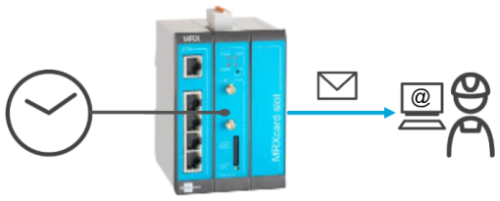
Lösung
Folgende Elemente sind erforderlich, um diese Funktion zu konfigurieren:
Timer (der das Ereignis auslöst)
Ereignis (das die Nachricht nach dem Auslösen versendet)
E-Mail-Nachricht
E-Mail-Konto (zum Senden der Nachricht)
Kontakt (Empfänger der Nachricht)
Netzfilterregel (die den E-Mail-Versand erlaubt wenn Netzfilter aktiviert sind)
Ein Timer wird gestartet, der ein Ereignis auslöst, wenn er abläuft oder eine bestimmte Zeit erreicht. Das Ereignis löst dann eine Aktion aus, in diesem Fall den Versand der Nachricht.
Es wird vorausgesetzt, dass Sie Zugriff auf das Web-Interface des Routers haben und der Router Internet-Zugang hat. Dazu wird empfohlen, den Router wie im Quick Installation Guide beschrieben in Betrieb zu nehmen. Weiter wird vorausgesetzt, dass ein E-Mail-Konto bei einem Provider vorhanden ist und dies wie in diesem Configuration Guide beschrieben auf dem Router eingerichtet ist.
Öffnen Sie die Bedienoberfläche des Routers: https://insys.icom
Klicken Sie im Menü Ereignisse → Kontakte auf , um einen neuen Kontakt für den E-Mail-Versand hinzuzufügen:
Realer Name: Dient der eindeutigen Unterscheidung der Kontakte
E-Mail-Adresse: E-Mail-Adresse, an welche die Meldungen versendet werden sollen
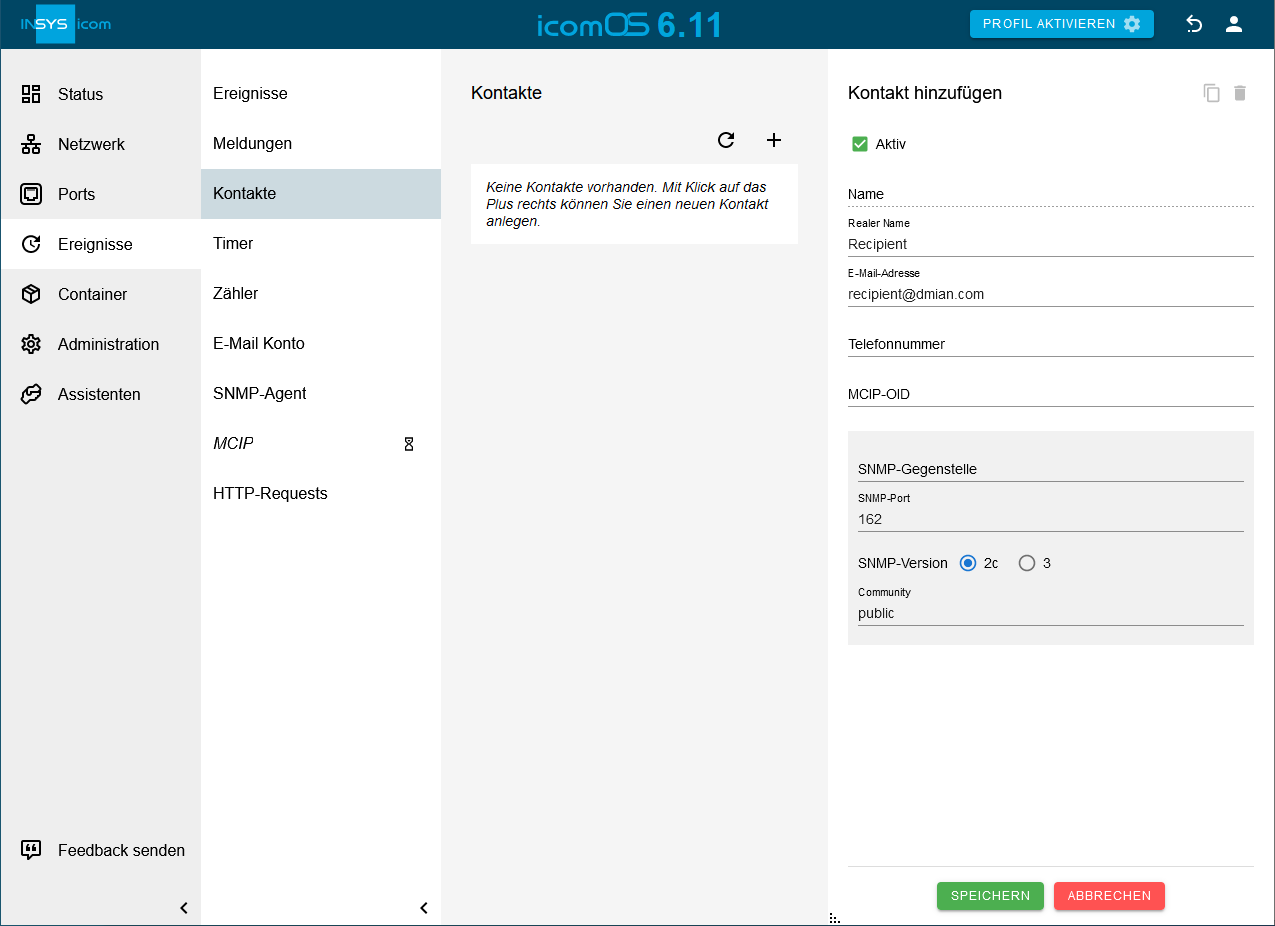
Klicken Sie auf SPEICHERN.
Klicken Sie im Menü Ereignisse → Meldungen auf , um eine neue Meldung für den E-Mail-Versand hinzuzufügen:
Beschreibung: Alive message
Typ: E-Mail
Empfänger: wählen Sie den oben angelegten Kontakt
Betreff: Betreff der Alive-E-Mail
Text: Text der Alive-E-Mail
Log-Dateien anhängen: hängen Sie optional der E-Mail noch Log-Dateien an
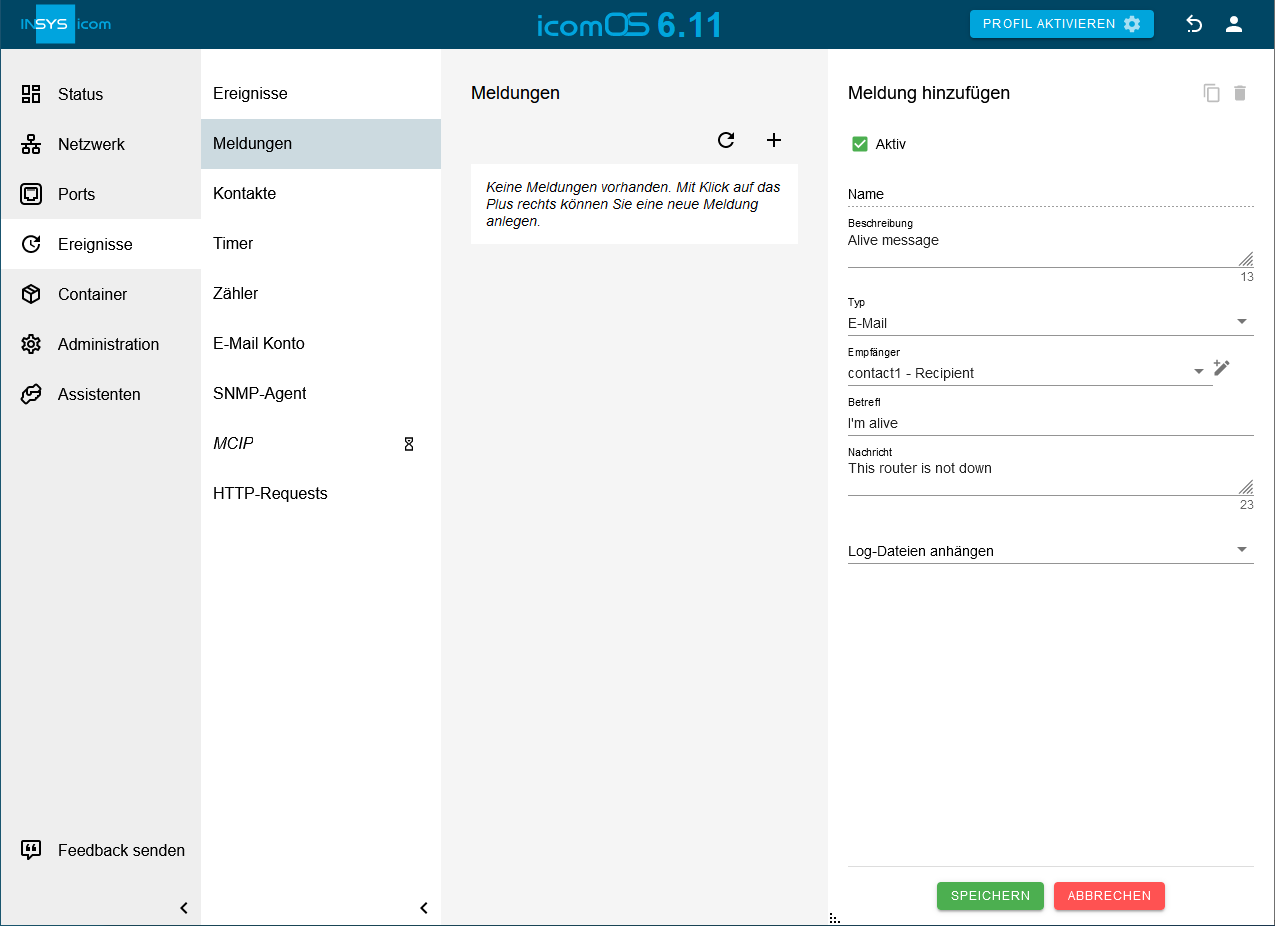
Klicken Sie auf SPEICHERN.
Klicken Sie im Menü Ereignisse → Timer auf , um einen neuen Timer für das Auslösen des Versands hinzuzufügen:
Beschreibung: Alive message timer
Typ: Zeitpunkt
Wiederholung: täglich
Stunde und Minute: geben Sie die Uhrzeit für das Auslösen des Timers ein
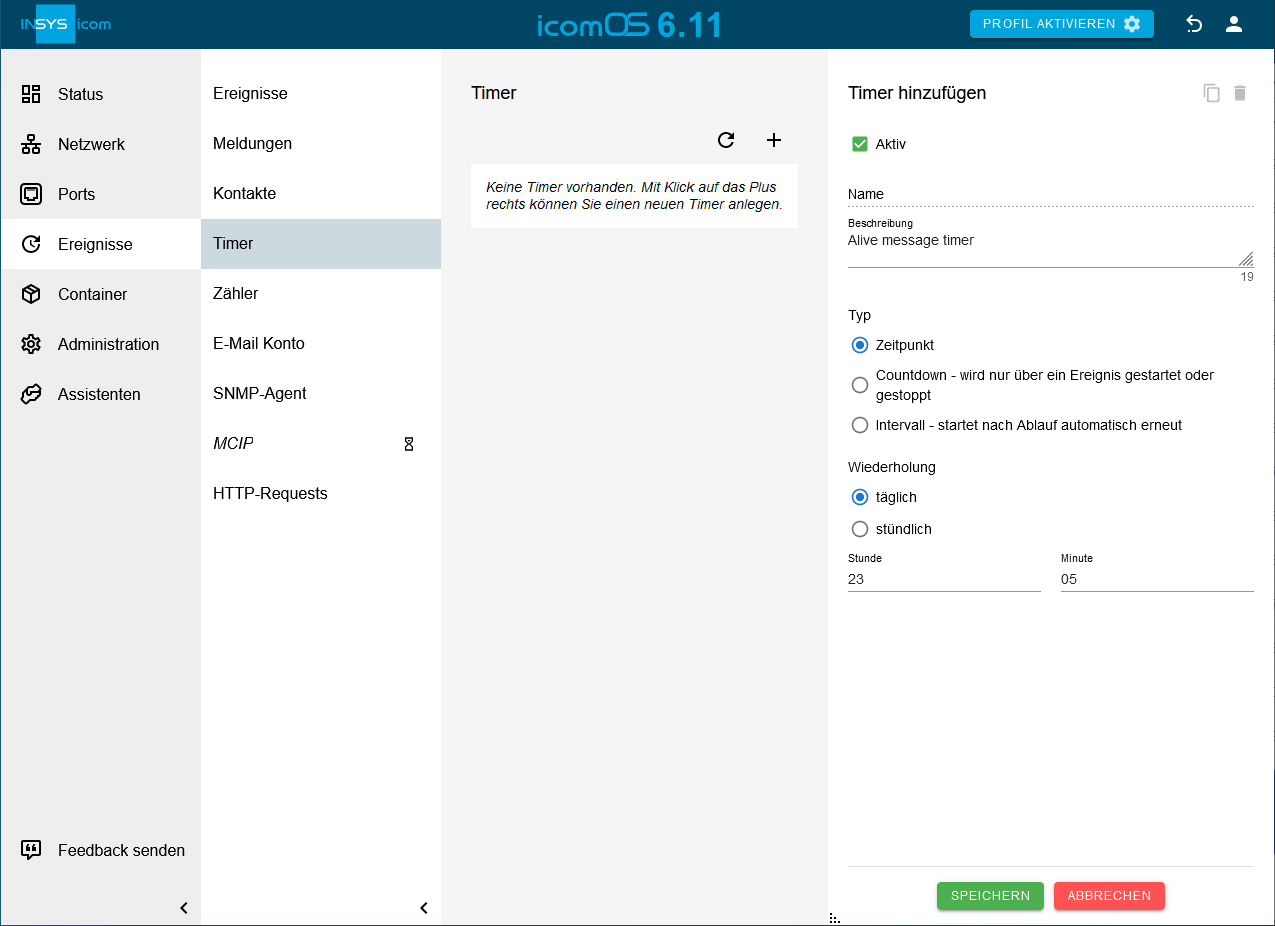
Klicken Sie auf SPEICHERN.
Klicken Sie im Menü Ereignisse → Ereignisse auf , um ein neues Ereignis für den Versand der E-Mail hinzuzufügen:
Beschreibung: Send alive message
Ereignis: Timer ist abgelaufen
Timer: wählen Sie den oben angelegten Timer
Aktion: Meldung versenden
Meldung versenden: wählen Sie die oben angelegte Meldung
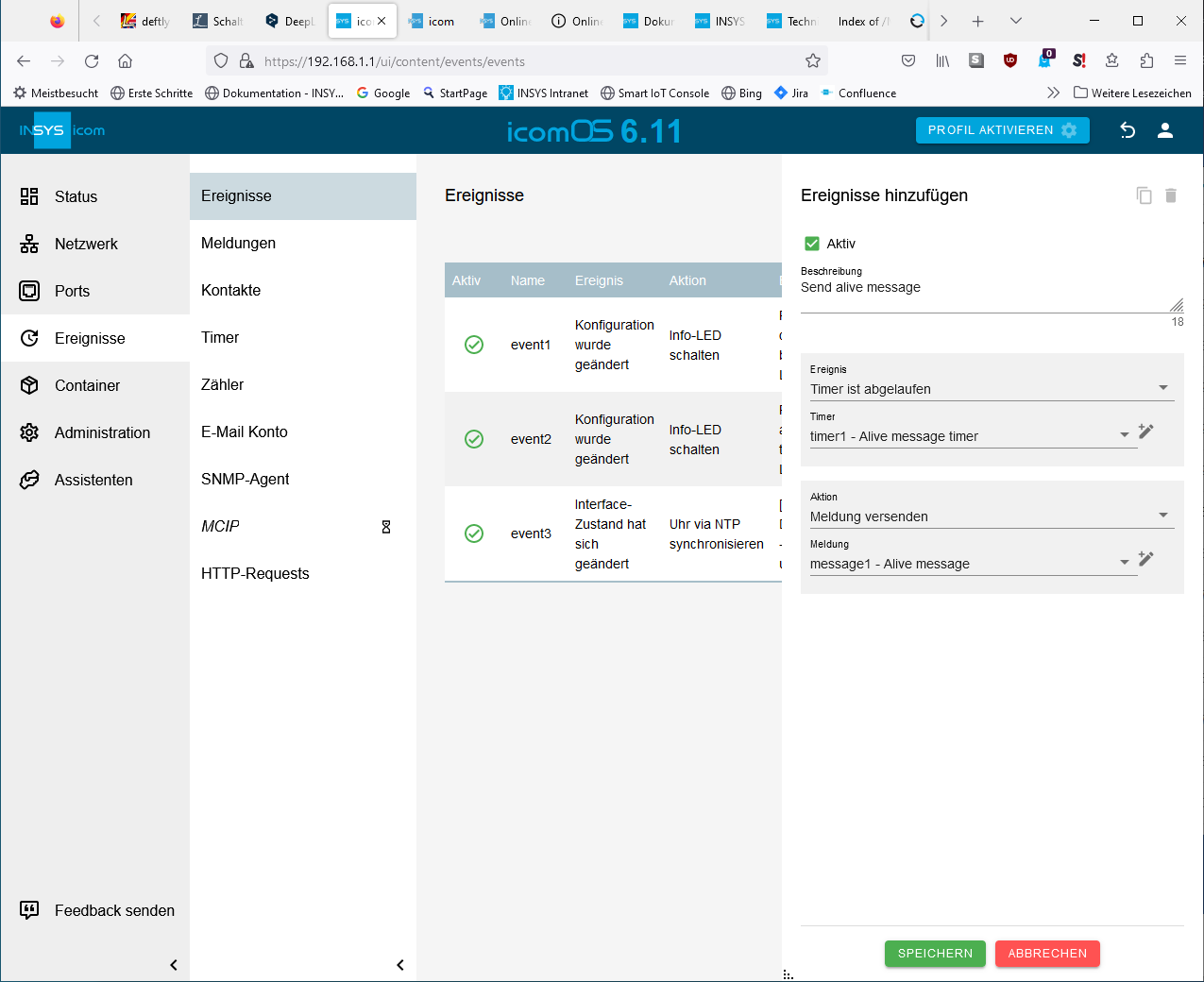
Klicken Sie auf SPEICHERN.
Klicken Sie im Menü Netzwerk → Firewall / NAT auf , um eine neue IP-Filterregel hinzuzufügen, die dem Router die ausgehende TCP-Verbindung zum SMTP-Server des E-Mail-Providers erlaubt:
Beschreibung: SMTP dispatch
Paket-Richtung: OUTPUT
Protokoll: TCP
Ausgehendes Interface: wählen Sie die verwendete WAN-Schnittstelle, z. B. lte2
Ziel-Port: geben Sie den in den Einstellungen des obigen E-Mail-Kontos konfigurierten SMTP-Port ein
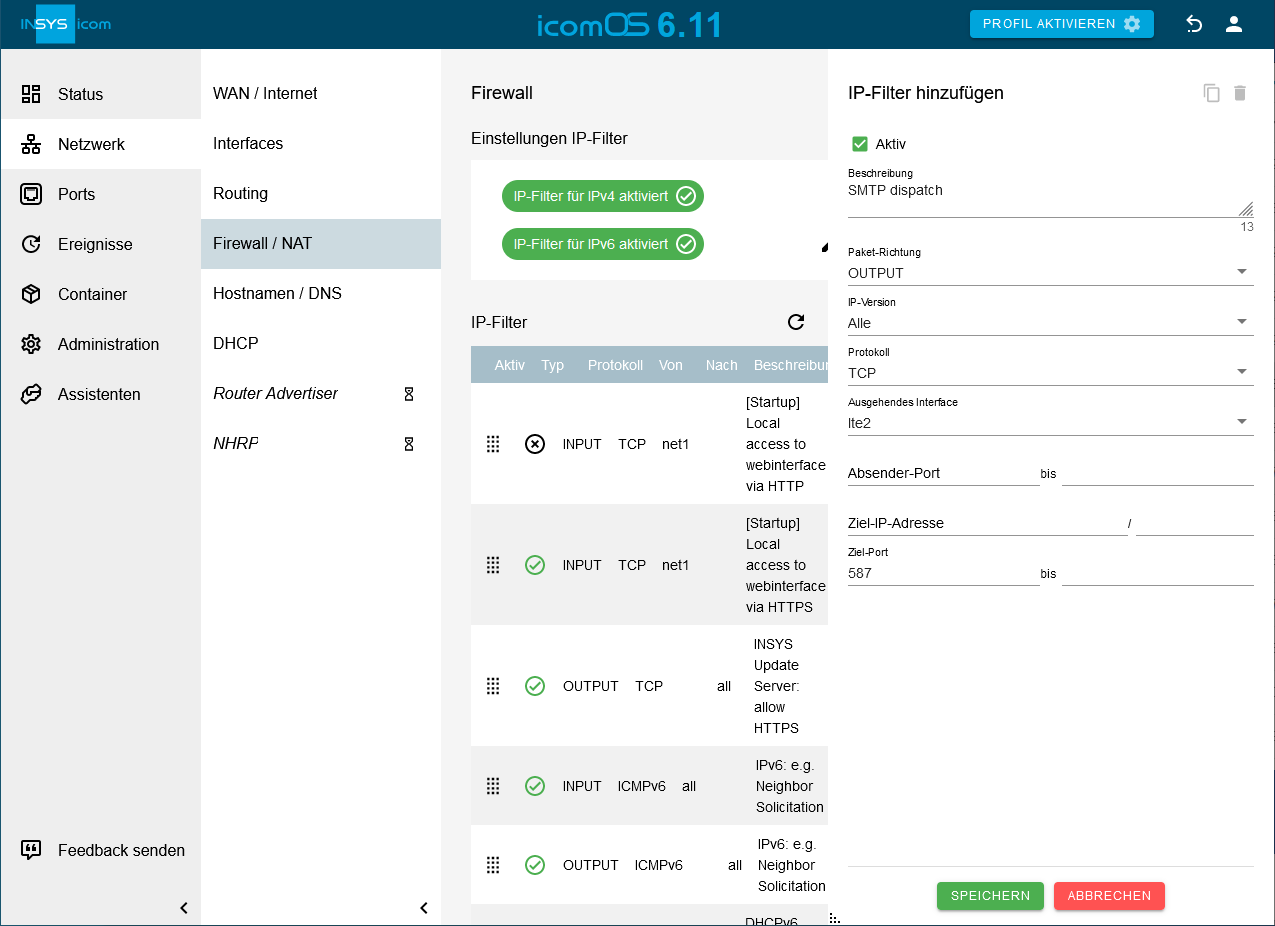
Klicken Sie auf SPEICHERN.
Aktivieren Sie das Profil mit einem Klick auf PROFIL AKTIVIEREN .
Mit dem nächsten Erreichen der konfigurierten Uhrzeit wird die Alive-E-Mail versendet.
Fehlersuche
Wird zum erwarteten Zeitpunkt keine E-Mail erhalten, prüfen, ob folgenden Einstellungen korrekt sind.
Systemzeit im Router
Timer-Einstellung
E-Mail-Adresse des Empfängers
Einstellungen des E-Mail-Kontos
Für eine Fehlersuche ist es hilfreich, im Menü
 Status → Log-Ansicht auf zu klicken, und die die Logs für Ereignisse, Mobilfunk und Netzfilter zu betrachten.
Status → Log-Ansicht auf zu klicken, und die die Logs für Ereignisse, Mobilfunk und Netzfilter zu betrachten.Bei der Fehlersuche kann der Versand der Meldung im Menü Administration → Debugging auch manuell ausgelöst werden, ohne auf den Ablauf des Timers warten zu müssen.
Wenn der Versand der E-Mail nach Deaktivieren der IP-Filter im Menü Netzwerk → Firewall / NAT funktioniert, ist eine fehlerhafte Netzfiltereinstellung das Problem.